Falls die Maschine offline ist, werden keine Recovery-Punkte angezeigt. Andere Wiederherstellungsmöglichkeiten verwenden:
- Sollte sich das Backup im Cloud Storage oder einem freigegebenen Storage befinden (d.h., dass andere Agenten auf diesen zugreifen können), dann klicken Sie zuerst auf den Befehl Maschine auswählen. Wählen Sie anschließend eine Maschine aus, die online ist und auf welcher der Agent für Exchange oder der Agent für VMware installiert ist, und dann den gewünschten Recovery-Punkt.
- Wählen Sie einen Recovery-Punkt auf der Registerkarte 'Backups'.
Die in einer der oberen Aktionen zum Durchsuchen ausgewählte Maschine wird dann die Wiederherstellung durchführen (statt der ursprünglichen Maschine, die offline ist).
Folgende Suchoptionen sind verfügbar. Platzhalterzeichen (Wildcards) werden nicht unterstützt.
- Für E-Mail-Nachrichten: Suche per Betreff, Absender, Empfänger und Datum.
- Für Ereignisse: Suche per Titel und Datum.
- Für Tasks: Suche per Betreff und Datum.
- Für Kontakte: Suche per Name, E-Mail-Adresse und Telefonnummer.
Bei Auswahl einer E-Mail-Nachricht können Sie auf Inhalt anzeigen klicken, damit Ihnen die Nachricht (inkl. Anhänge) angezeigt wird.
Tipp: Sie können eine angehängte Datei herunterladen, indem Sie auf ihren Namen klicken.
Wenn Sie Ordner auswählen wollen, klicken Sie auf das Symbol zum Wiederherstellen von Ordnern.
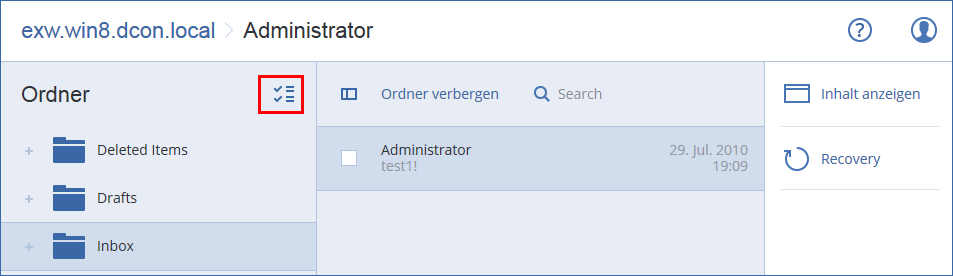
Spezifizieren Sie den vollqualifizierten Domain-Namen (FQDN) einer Maschine, auf welcher die Rolle 'Clientzugriff' des Microsoft Exchange Servers aktiviert ist. Die Maschine muss zu derselben Active Directory-Gesamtstruktur (Forest) gehören wie die Maschine, welche die Wiederherstellung durchführt.
Geben Sie bei Aufforderung die Anmeldedaten eines Kontos ein, das Mitglied in der Rollengruppe Organisationsverwaltung ist.
Das ursprüngliche Postfach wird automatisch vorausgewählt. Wenn dieses Postfach nicht existiert oder Sie eine andere als die ursprüngliche Maschine als Ziel ausgewählt haben, müssen Sie das Zielpostfach spezifizieren.